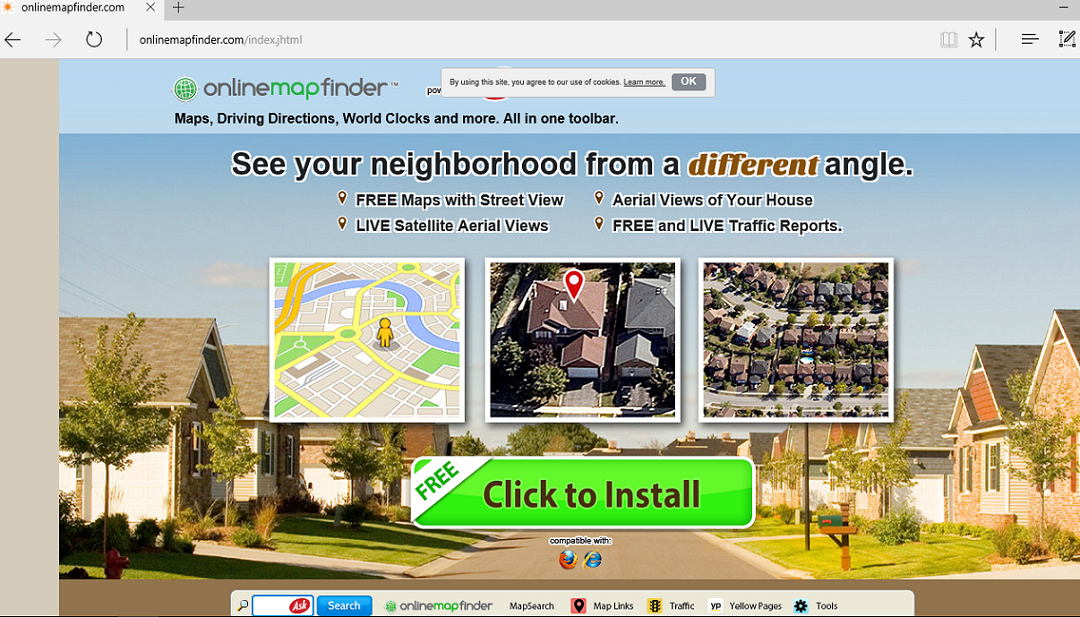Tips om OnlineMapFinder Toolbar fjernelse
OnlineMapFinder Toolbar er annonceret som et nyttigt værktøj, der kan give dig adgang til jorden kort street view, se satellitbilleder, NASA maps, Google Maps, og meget mere. Disse funktioner sammen med websøgning, leveres til dig på din hjemme side og ny fane. Hvis du ikke havde til hensigt at erhverve dette program, betyder det, at det kapret dine browsere.
Men hvis du gjorde, nu du er mest sandsynligt, at indse, at det har flere ulemper end fordele. Softwaren tilhører den berygtede Mindspark Inc, som er ansvarlig for en række lignende apps. Vi anbefaler, at du sletter OnlineMapFinder Toolbar fra din PC uden forsinkelse.
 hvordan virker OnlineMapFinder Toolbar?
hvordan virker OnlineMapFinder Toolbar?
Du skal vide, at bare fordi OnlineMapFinder Toolbar ikke er skadelig, det ikke betyder, at det ikke medfører nogen forstyrrelser. Som det allerede er blevet nævnt, ændrer programmet dine browserindstillinger, herunder startsiden, ny fane, og standardsøgemaskine. Disse indstillinger er erstattet af Home.tb.ask.com og Spørg Søg. Din nye Startside indeholder en søgefeltet og flere hurtige links til populære websteder. Selvom spørge søgeresultater kan have tillid til, vil de indeholde masser af sponsorerede links. Ud over det, vil du se forskellige reklamer på andre besøgte websteder. Disse annoncer kan være upålidelige, så du bør tænke to gange før du klikker på dem.
OnlineMapFinder giver dig også en værktøjslinje, der præsenterer dig med disse knapper som kort Links, trafik, kort Søg efter m.fl. Disse links kan være nyttigt, men hvis du aldrig har ønsket at erhverve dette plugin på alle, de er helt irrelevant for dig. Hvis du spekulerer på, hvordan værktøjslinjen formåede at ende op i dit system, skal du huske hvad fri software du har installeret for nylig. Freeware kommer med ekstra tilbud og hvis du springer gennem sin installationsguiden uden opmærksom på hvad du er enige om at, du vil tillade uønsket apps at få installeret. Hvis du ønsker at undgå lignende problemer, bør du altid afvise den valgfrie tilbyder præsenteret under opsætningen.
Sådan fjerner OnlineMapFinder Toolbar?
Heldigvis, OnlineMapFinder Toolbar fjernelse er ikke en kompliceret opgave. Du kan afinstallere OnlineMapFinder Toolbar og rediger din browserindstillinger manuelt eller du kan få opgaverne afsluttet for dig ved en malware afsked værktøj. Vi har forberedt instruktioner nedenfor i denne artikel, hvis du beslutter at slette OnlineMapFinder Toolbar manuelt. Hvis ikke, du kan downloade en anti-malware nytte fra vores side og lad det scanne din PC. Sikkerheds-software vil opdage alle uønskede komponenter og fjerne OnlineMapFinder Toolbar sammen med dem. Der er en anden fordel ved at vælge indstillingen automatisk OnlineMapFinder Toolbar fjernelse, som er, at anti-malwaren fungerer også som et middel til forebyggelse af malware, så det vil holde din computer beskyttet fra nu af.
Offers
Download værktøj til fjernelse afto scan for OnlineMapFinder ToolbarUse our recommended removal tool to scan for OnlineMapFinder Toolbar. Trial version of provides detection of computer threats like OnlineMapFinder Toolbar and assists in its removal for FREE. You can delete detected registry entries, files and processes yourself or purchase a full version.
More information about SpyWarrior and Uninstall Instructions. Please review SpyWarrior EULA and Privacy Policy. SpyWarrior scanner is free. If it detects a malware, purchase its full version to remove it.

WiperSoft revision detaljer WiperSoft er et sikkerhedsværktøj, der giver real-time sikkerhed fra potentielle trusler. I dag, mange brugernes stræbe imod download gratis software fra internettet, m ...
Download|mere


Er MacKeeper en virus?MacKeeper er hverken en virus eller et fupnummer. Mens der er forskellige meninger om program på internettet, en masse af de folk, der så notorisk hader programmet aldrig har b ...
Download|mere


Mens skaberne af MalwareBytes anti-malware ikke har været i denne branche i lang tid, gør de for det med deres entusiastiske tilgang. Statistik fra sådanne websites som CNET viser, at denne sikkerh ...
Download|mere
Quick Menu
trin 1. Afinstallere OnlineMapFinder Toolbar og relaterede programmer.
Fjerne OnlineMapFinder Toolbar fra Windows 8
Højreklik på baggrunden af Metro-skærmen, og vælg Alle programmer. Klik på Kontrolpanel i programmenuen og derefter Fjern et program. Find det du ønsker at slette, højreklik på det, og vælg Fjern.


Fjerne OnlineMapFinder Toolbar fra Windows 7
Klik Start → Control Panel → Programs and Features → Uninstall a program.


Fjernelse OnlineMapFinder Toolbar fra Windows XP:
Klik Start → Settings → Control Panel. Find og klik på → Add or Remove Programs.


Fjerne OnlineMapFinder Toolbar fra Mac OS X
Klik på Go-knappen øverst til venstre på skærmen og vælg programmer. Vælg programmappe og kigge efter OnlineMapFinder Toolbar eller andre mistænkelige software. Nu skal du højreklikke på hver af disse poster, og vælg Flyt til Papirkurv, og derefter højre klik på symbolet for papirkurven og vælg Tøm papirkurv.


trin 2. Slette OnlineMapFinder Toolbar fra din browsere
Opsige de uønskede udvidelser fra Internet Explorer
- Åbn IE, tryk samtidigt på Alt+T, og klik på Administrer tilføjelsesprogrammer.


- Vælg Værktøjslinjer og udvidelser (lokaliseret i menuen til venstre).


- Deaktiver den uønskede udvidelse, og vælg så Søgemaskiner. Tilføj en ny, og fjern den uønskede søgeudbyder. Klik på Luk.Tryk igen på Alt+T, og vælg Internetindstillinger. Klik på fanen Generelt, ændr/slet URL'en for startsiden, og klik på OK.
Ændre Internet Explorer hjemmeside, hvis det blev ændret af virus:
- Tryk igen på Alt+T, og vælg Internetindstillinger.


- Klik på fanen Generelt, ændr/slet URL'en for startsiden, og klik på OK.


Nulstille din browser
- Tryk Alt+T. Klik Internetindstillinger.


- Klik på fanen Avanceret. Klik på Nulstil.


- Afkryds feltet.


- Klik på Nulstil og klik derefter på Afslut.


- Hvis du ikke kan nulstille din browsere, ansætte en velrenommeret anti-malware og scan hele computeren med det.
Slette OnlineMapFinder Toolbar fra Google Chrome
- Tryk på Alt+F igen, klik på Funktioner og vælg Funktioner.


- Vælg udvidelser.


- Lokaliser det uønskede plug-in, klik på papirkurven og vælg Fjern.


- Hvis du er usikker på hvilke filtypenavne der skal fjerne, kan du deaktivere dem midlertidigt.


Nulstil Google Chrome hjemmeside og standard søgemaskine, hvis det var flykaprer af virus
- Åbn Chrome, tryk Alt+F, og klik på Indstillinger.


- Gå til Ved start, markér Åbn en bestemt side eller en række sider og klik på Vælg sider.


- Find URL'en til den uønskede søgemaskine, ændr/slet den og klik på OK.


- Klik på knappen Administrér søgemaskiner under Søg. Vælg (eller tilføj og vælg) en ny søgemaskine, og klik på Gør til standard. Find URL'en for den søgemaskine du ønsker at fjerne, og klik X. Klik herefter Udført.




Nulstille din browser
- Hvis browseren fortsat ikke virker den måde, du foretrækker, kan du nulstille dens indstillinger.
- Tryk Alt+F. Vælg Indstillinger.


- Tryk på Reset-knappen i slutningen af siden.


- Tryk på Reset-knappen en gang mere i bekræftelsesboks.


- Hvis du ikke kan nulstille indstillingerne, købe et legitimt anti-malware og scanne din PC.
Fjerne OnlineMapFinder Toolbar fra Mozilla Firefox
- Tryk på Ctrl+Shift+A for at åbne Tilføjelser i et nyt faneblad.


- Klik på Udvidelser, find det uønskede plug-in, og klik på Fjern eller deaktiver.


Ændre Mozilla Firefox hjemmeside, hvis det blev ændret af virus:
- Åbn Firefox, klik på Alt+T, og vælg Indstillinger.


- Klik på fanen Generelt, ændr/slet URL'en for startsiden, og klik på OK. Gå til Firefox-søgefeltet, øverst i højre hjørne. Klik på ikonet søgeudbyder, og vælg Administrer søgemaskiner. Fjern den uønskede søgemaskine, og vælg/tilføj en ny.


- Tryk på OK for at gemme ændringerne.
Nulstille din browser
- Tryk Alt+H.


- Klik på Information om fejlfinding.


- Klik på Nulstil Firefox ->Nulstil Firefox.


- Klik på Afslut.


- Hvis du er i stand til at nulstille Mozilla Firefox, scan hele computeren med en troværdig anti-malware.
Fjerne OnlineMapFinder Toolbar fra Safari (Mac OS X)
- Få adgang til menuen.
- Vælge indstillinger.


- Gå til fanen udvidelser.


- Tryk på knappen Fjern ved siden af den uønskede OnlineMapFinder Toolbar og slippe af med alle de andre ukendte poster samt. Hvis du er i tvivl om forlængelsen er pålidelig eller ej, blot fjerne markeringen i afkrydsningsfeltet Aktiver for at deaktivere det midlertidigt.
- Genstart Safari.
Nulstille din browser
- Tryk på menu-ikonet og vælge Nulstil Safari.


- Vælg de indstillinger, som du ønsker at nulstille (ofte dem alle er forvalgt) og tryk på Reset.


- Hvis du ikke kan nulstille browseren, scanne din hele PC med en autentisk malware afsked programmel.
Site Disclaimer
2-remove-virus.com is not sponsored, owned, affiliated, or linked to malware developers or distributors that are referenced in this article. The article does not promote or endorse any type of malware. We aim at providing useful information that will help computer users to detect and eliminate the unwanted malicious programs from their computers. This can be done manually by following the instructions presented in the article or automatically by implementing the suggested anti-malware tools.
The article is only meant to be used for educational purposes. If you follow the instructions given in the article, you agree to be contracted by the disclaimer. We do not guarantee that the artcile will present you with a solution that removes the malign threats completely. Malware changes constantly, which is why, in some cases, it may be difficult to clean the computer fully by using only the manual removal instructions.